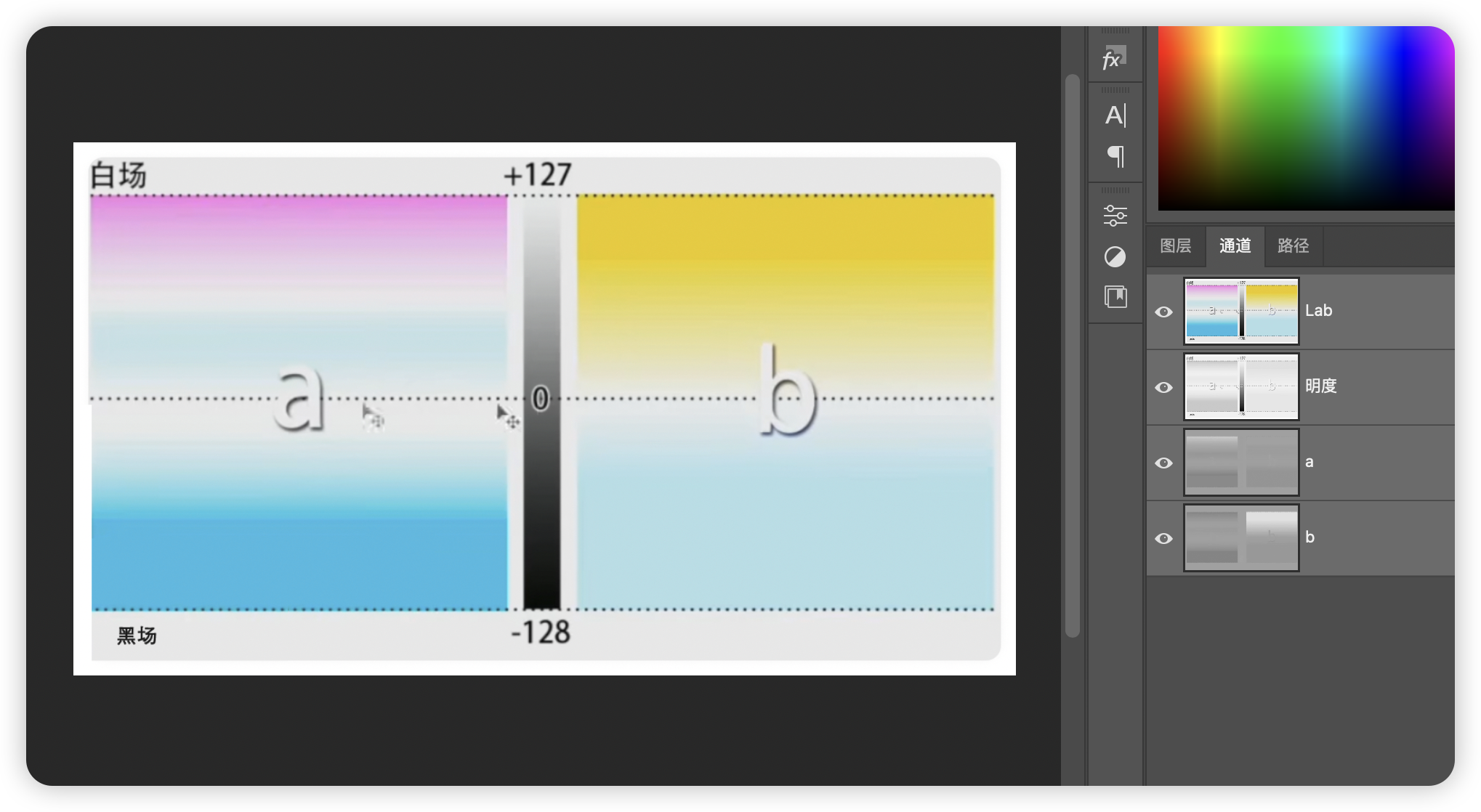30. 位图、索引颜色、Lab模式
位图
位图,也称为点阵图像或栅格图像,是由称作像素(图片元素)的单个点组成的。这些点可以进行不同的排列和染色以构成图样。描述位图的属性主要有尺寸、图像分辨率、像素深度、颜色数、色彩模式、亮度以及显示效果等
关键属性
- 尺寸:位图的尺寸通常指的是其宽度和高度,以像素为单位进行度量。位图的尺寸直接关系到图像的质量和细节表现能力。
- 分辨率:是指在单位长度内含有点(dot)或像素(pixel)的多少。分辨率的单位是“点/英寸”(dpi)或“像素/英寸”(ppi),意思是每英寸所包含的点的数量或每英寸所包含的像素的数量。分辨率越高,图像越清晰,图像文件也越大,同时处理图像的时间也越长,对设备的要求也越高。
- 像素深度:即色彩位数,表示每个像素可以表示的颜色数量。常见的像素深度有1位(单色)、2位(4色)、4位(16色)、8位(256色)、16位(增强色)、24位和32位(真彩色)等。
- 颜色数:位图的颜色数是指图像中可以表示的不同颜色的数量。颜色数越多,图像能表现的颜色就越丰富,但也会增加文件的大小。
- 色彩模式:PS中的色彩模式决定了用于显示和打印图像的颜色模型。位图的色彩模式主要包括RGB模式、CMYK模式、灰度模式和位图模式。其中,RGB模式有红绿蓝三种颜色,CMYK模式有青、品红、黄、黑四种颜色。灰度模式的图像每个像素能负载2的8次方(256)种灰度级别,范围值从0(黑色)至255(白色),类似黑白照片的效果。而位图模式则是基于黑白两种颜色的模式,通过将图像转换为位图,可以大大简化图像中的颜色信息并减小文件大小。
在图像 -> 模式 -> 位图
注意:要转换成位图,必须先转换成灰度模式
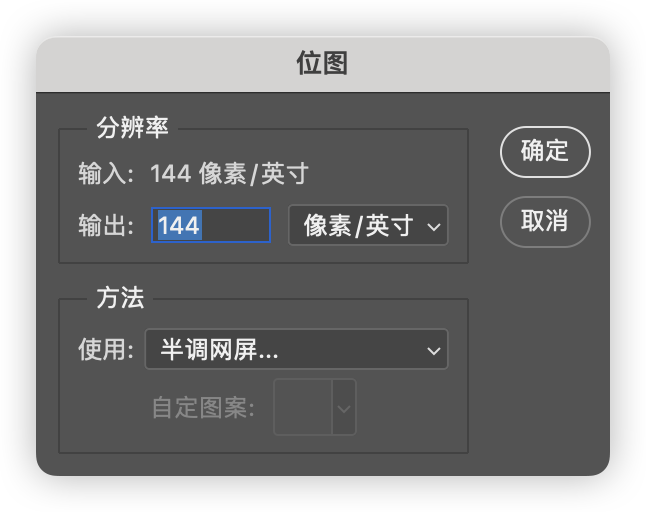
位图就是黑白颜色,我们可以来转换转成灰度,再转换成RGB模式
索引颜色
索引颜色是位图图像的一种编码方法,它基于RGB、CMYK等更基本的颜色编码方法,通过限制图像中的颜色总数来实现有损压缩
在菜单栏中找到:图像 -> 模式 -> 索引颜色;颜色在下面
颜色数量限制:索引颜色模式主要用于颜色数量有限的图像,例如当图像中的颜色数量不超过256色时,可以完整地保留所有颜色。这种模式常用于网页图像、游戏图像等需要优化颜色数量的场景。
特殊效果:通过自定义颜色表,可以对索引颜色图像产生特殊效果。例如,在伪色图像中,可以使用彩色而不是灰色阴影来显示灰度级的变化,这在科学和医学等领域有广泛应用
索引颜色面板
- 调板:用于设置索引颜色的调板类型,如“平均”、“局部(可感知)”、“局部(可选择)”和“局部(随样性)”等。不同的调板选项会影响颜色的选择和优化方式。
- 颜色:指定要显示的实际颜色数量。对于不同的调板选项,可以通过输入颜色值来设置。
- 仿色:若要模拟颜色表中没有的颜色,可以采用仿色技术。常见的仿色选项包括“不使用仿色”、“使用杂色仿色”和“使用重复的图案进行仿色”等。通过调整仿色效果的强度,可以影响色彩过渡的平滑程度。
自定义颜色表
- 打开颜色表对话框:在“索引颜色”对话框中,从“面板”弹出式菜单中选取“自定”,这将打开“颜色表”对话框。
- 编辑颜色:在“颜色表”对话框中,可以单击相应的颜色并在拾色器中选取新的颜色来更改单一颜色。也可以通过拖动来选取要更改的颜色范围,并在拾色器中选取颜色范围中所需的第一种和最后一种颜色来更改颜色范围。
- 指定透明度:使用吸管工具在“颜色表”对话框中选择相应的颜色,然后可以由图像的透明度替换样本颜色。
- 存储和载入颜色表:使用“颜色表”对话框中的“存储”和“载入”按钮可以存储和载入索引颜色表,以备其他Adobe Photoshop图像使用
- 或者当我们已经在索引颜色模式下时,打开菜单栏:图像 -> 模式 -> 颜色表
小例子
- 在画面中画一条黑白渐变色
- 改成索引颜色模式
- 设置颜色范围10个
- 无须仿色
这样我们就得到了一个10色阶的颜色了,对于网页设计还是很有用的
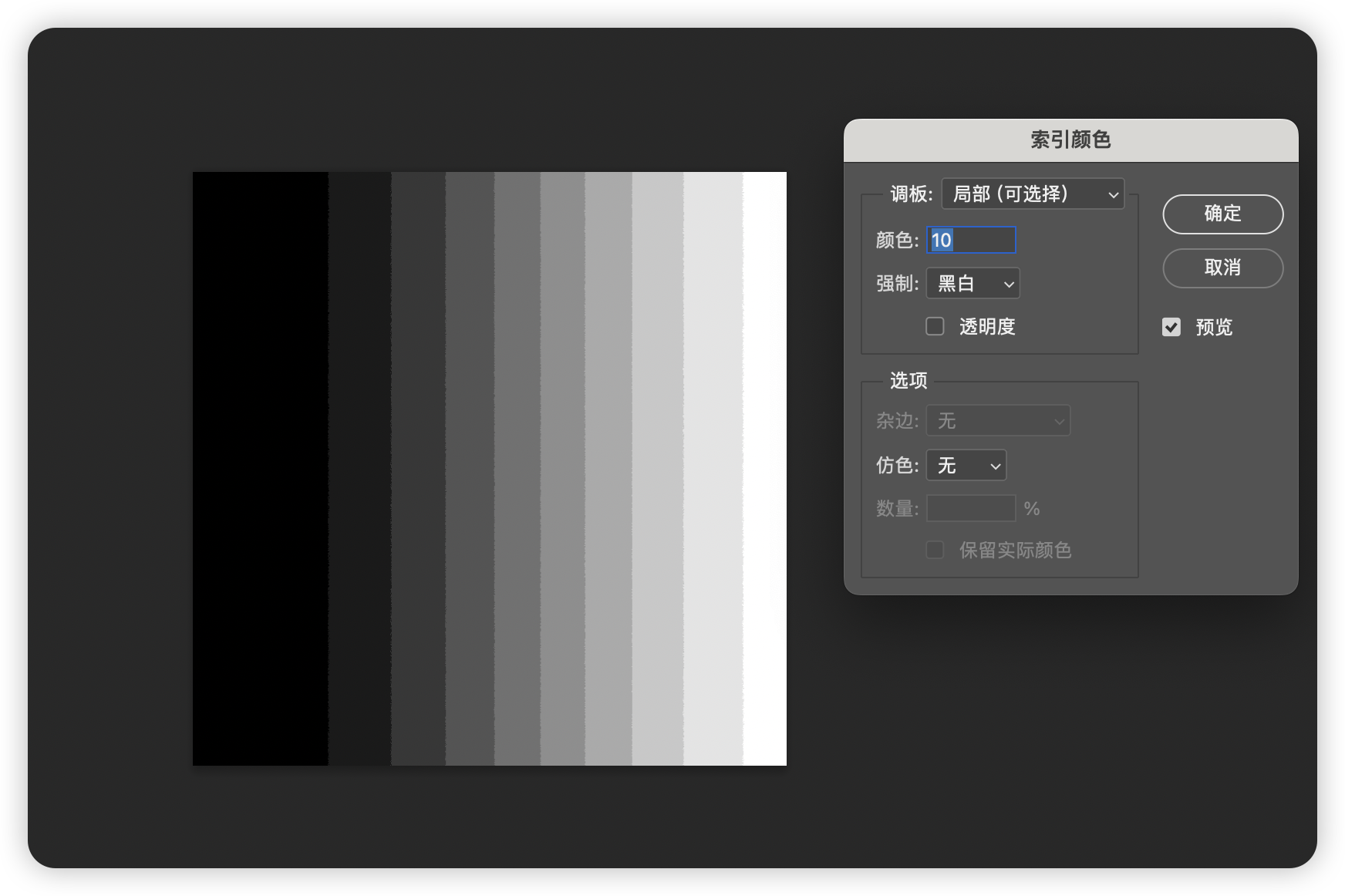
Lab模式
一、Lab模式的定义与原理
Lab模式是由国际照明委员会(CIE)基于人眼视觉原理于1932年创建的,它理论上囊括了人眼能够看见的所有颜色。Lab是Luminosity(明度)、a(代表绿色到红色)、b(代表蓝色到黄色)的缩写。在Lab模式中,亮度信息与色彩信息被分离,这使得在修改图像的明暗关系时不会影响图像的颜色,同样,调整图像的颜色也不会破坏图像的明暗关系。
二、Lab模式的特点
色域宽广:Lab模式的色域包含了RGB和CMYK的所有色域,还能表现它们不能表现的色彩。因此,人的肉眼能感知的色彩,都能通过Lab模型表现出来。
设备独立性:Lab颜色空间的设计旨在模拟人类视觉对颜色的响应,使其独立于任何具体的设备如显示器、打印机等。这种设备独立性使得Lab颜色空间成为颜色管理过程中理想的中间色彩空间。
通道分离:在Lab颜色模式下有三个通道,分别是明度(L)通道、a通道和b通道。明度通道仅记录图像上的亮度信息,而a通道和b通道则分别包含绿色到红色和蓝色到黄色的信息。
三、Lab模式的应用
色彩调整:在Lab模式下,可以通过调整a、b两个通道的值来精确调整图像的色彩。例如,通过提高a通道的值可以增强图像中的红色,降低a通道的值则可以增强绿色;同样地,通过提高b通道的值可以增强黄色,降低b通道的值则可以增强蓝色。
对比度调整:明度(L)通道可以用于调整图像的亮度和对比度。通过调整L通道的值,可以精确地控制图像的明暗程度,而不会影响到色彩的饱和度和色调。
色彩平衡:在Lab模式下,可以通过同时调整L通道和a、b通道来进行色彩的平衡调整。例如,如果图像中红色偏多,可以通过调低a通道的值和调高b通道的值来平衡色彩。
颜色分离与加工:先将图片转化为Lab模式,然后分离出不同的通道,可以方便地进行颜色分离和加工。这对于需要精细处理图像颜色的场景非常有用。
四、使用Lab模式的注意事项
部分命令不可用:在Lab颜色模式下,Photoshop中有部分调整命令不可使用,如曝光度、自然饱和度、黑白、通道混合器、可选颜色等。因此,在进行色彩调整时需要注意这些限制。
转换空间无色彩损失:由于Lab的色域包含了RGB和CMYK的色域,通常将Lab颜色模式作为颜色模式之间相互转换时内部使用的中间模式。这样可以避免在转换过程中产生色彩损失。但在最终输出时,还需要根据具体需求将图像转换回RGB颜色模式或CMYK颜色模式。
颜色表示